电脑插上音响没有声音是怎么回事(原因及设置解决方法)
音响是电脑外设硬件,可以输出电脑声音。多数用来听音乐、看视频,一般通过线材与电脑主机箱的声卡音频输出接口相连接。有时候我们会遇到电脑已经插入并且连接音响但是没有声音,这要怎么处理呢?
电脑没有声音设备的3个原因和解决方案!
原因一:音频设备驱动损坏
解决方案:
1、 首先要查一查驱动,在桌面“计算机”图标上右键,选择“属性”,在系统属性窗口,选择“设备管理器”

2、 进入设备管理器后,打开“声音,视频和游戏控制器”,看看下面的声音设备前面有没有黄色警示标志,如果有,则表明驱动损坏,就要更新驱动
3、 更新驱动方法有两种,一种是有驱动光盘或之前有备份的驱动,可以在声音设备上右键,选择“更新驱动设备软件”,然后按步骤进行更新
4、 如果没有驱动光盘或备份,则到网上下载第三方驱动安装软件,安装后,由软件自动更新
原因二:电脑设置出错!
解决方案:
1、 如果在设备管理器中的声音设备驱动是好的,则是系统设置有问题,右键点击任务栏小喇叭图标,选择“播放设备”

2、 在“播放”选项卡界面,就会显示“未安装音频设备”,在此处右键。在弹出的右键菜单中选择“显示禁用设备”
3、 然后,电脑就会出现“扬声器”和“耳机”选项,这时要在“扬声器”上右键,然后点击菜单中的“启用”
4、 最后,用以上同样的方法,把耳机也“启用”,最后点“确定”保存设置,回到任务栏,就会发现音量图标上没有红叉了,声音也有了
原因三:电脑服务功能出错!
解决方案:
1、 我们打开电脑音量出现没有音频设备的提示,首先点击“开始”菜单选择“运行”,在运行中输入“services.msc”
2、 在服务本地右侧找到Windows Audio这个栏目

3、 然后,双击打开Windows Audio
4、 将Windows Audio中的启动类型改为自动,然后启用就好了
5、 然后,记得应用确定一下,确保设置开启了
6、 最后,我们再打开控制面板中的音频设备就可以看到显示正常了,也就是可以正常使用了
以上就是电脑没有声音设备的3个原因和解决方案!如果你的电脑声音出现问题,显示没有声音设备,可以参考以上方法来解决,大多是驱动或者是系统设置出现了问题
相关新闻
蓝牙耳机因为其携带使用的便利性,所以深受大众的喜欢,但在使用过程中,遇到最多的问题就是蓝牙耳机没有声音或者连接了设备声音...
电脑插上音响没有声音的原因:1、插错孔,不要将音响插在电脑的前置面板上,虽然也可以使用,但需要额外更改设置比较麻烦;2、连...
蓝牙已连接,但不能听歌,耳机喇叭没有声音?耳机没有送话或者送话声音小?耳机在通话或者听歌时有卡顿或者断开现象?遇到这些问...
多媒体音箱没有声音可能有以下几种原因:1、音箱或声卡坏了;2、声卡没装驱动程序;3、声音控制设置成了静音;4、音箱输出数据线...
电脑音响出现电流声可能是由多种原因引起的,可能与电缆连接、地线问题、设备故障或电源问题有关,那我们就从这几方面查询原因及...
电脑没有蓝牙功能,那我们该如何来连接蓝牙音箱呢?实现的方式有两种,一种是使用USB蓝牙适配器,另一种就是使用有线方式来连...
电脑插音响没声音怎么办?最近在使用电脑时,明明插入了音响,但却听不到声音,该如何解决呢?下面给大家分享电脑没有声音的解决...
首先可以确认的是笔记本电脑是可以连接蓝牙音箱的,但有些却不了解如何使用笔记本进行连接,以下就是各种不同操作系统版本的笔记...
笔记本电脑已经成为人们日常生活中不可或缺的工具。随着科学技术的进步,人们可以利用蓝牙技术连接手机、耳机、音响、电脑等终端...
笔记本最大的优势就是它的便携性,同样的在我们平时使用耳机的时候,蓝牙耳机也是最为方便的,那么笔记本电脑蓝牙怎么用来连接耳...

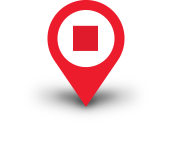
 浙公网安备 33021102000744号
浙公网安备 33021102000744号